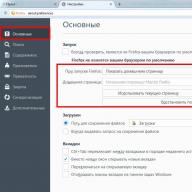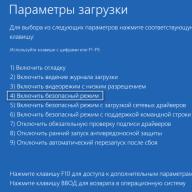Одно из основных назначений компьютера - обработка и хранение информации. С появлением ЭВМ стало возможным оперировать немыслимыми ранее объемами информации. В электронную форму переводят библиотеки, содержащие научную и художественную литературы. Старые фото- и кино-архивы обретают новую жизнь в цифровой форме. Далее мы рассмотрим, как увеличивались возможности компьютера, какова его история, назначение его устройств и принципы управления.
История развития ЭВМ
Всякая новая техника создается, когда возникает большая общественная потребность в ней. К середине нашего века научно-технический прогресс привел к необходимости облегчить труд ученых и инженеров, ускорить выполнение громоздких расчетов и повысить их точность. Автоматизация вычислений, создание мощного, быстродействующего и точного электронного арифмометра - вот о чем думали специалисты - творцы первых ЭВМ. Никто в те далекие теперь годы и не помышлял о будущем информационном перевороте; решалась скромная, на первый взгляд чисто техническая задача. Да и возможности первых образцов вычислительных машин оказались небольшими.
Еще в годы второй мировой войны в США была собрана из обычных электромагнитных реле, которых тогда были тысячи на любой телефонной станции, вычислительная машина "Марк-1" . Считала она в привычной десятичной системе счисления - телефонные реле имели как раз десять позиций своих контактов. Работала машина неторопливо - пока реле отщелкают свое, можно было вручную все посчитать. Поэтому вскоре после войны появились машины на электронных лампах: в США - ENIAC , а в СССР - МЭСМ (малая электронно-счетная машина), которую создал коллектив под руководством С.А. Лебедева. Ламповые ЭВМ уже оказались в состоянии выполнять сотни и тысячи арифметических или логических операций за одну секунду. Они могли обеспечить высокую точность вычислений. Человек уже не мог соперничать с такой машиной.
Жизнь первого поколения ЭВМ оказалась короткой - около десяти лет. Электронные лампы грелись, потребляли много электроэнергии, были громоздки (так, например, машина ENIAC весила 30 тонн, имела 18 тысяч электронных ламп и потребляла 150 киловатт). И что еще хуже - часто выходили из строя. Над компьютерщиками продолжали посмеиваться: чтобы сложить, скажем, два числа, требовалось написать программу из многих машинных команд. Например, такую: "Ввести в машину первое слагаемое; ввести второе; переслать из памяти первое слагаемое в арифметическое устройство (arithmetic unit); переслать в арифметическое устройство второе слагаемое и вычислить сумму; переслать результат в память; вывести это число из памяти машины и напечатать его". Каждую команду и оба слагаемых "набивали" на перфокарты и только потом вводили колоду перфокарт в компьютер и ждали, когда протарахтит печатающее устройство (printing device) и на выползающей из него бумажной ленте будет виден результат - искомая сумма.
В конце пятидесятых - начале шестидесятых годов на смену электронной лампе пришел компактный и экономичный прибор - транзистор (transistor). Компьютеры сразу стали производительнее и компактнее, уменьшилось потребление электроэнергии. ЭВМ второго поколения "научились" программировать сами для себя. Появились системы автоматизации программирования, состоящие из алгоритмических языков (algorithmic language) и трансляторов (translator) для них. Теперь пользователь изучал язык ЭВМ, приближенный к языку научных, инженерных или экономических расчетов. Например, Фортран или Алгол-60 .
Программа, написанная на известном машине языке, переводилась на язык команд автоматически, с помощью программы-переводчика. Такие программы называли трансляторами, а процесс перевода - трансляцией. Транслятор не только переводил программу с алгоритмического языка на язык команд, но и проверял грамотность составленной пользователем программы, выявлял и классифицировал ошибки, давал советы по их устранению.
Прошло всего 7-8 лет, и это поколение буквально вытолкнули машины следующего, третьего поколения. Перевод вычислительной техники на интегральные микросхемы серьезно удешевил ее, поднял возможности и позволил начать новый этап ее практического применения. Компьютеры вторглись - уже не штучно, а в массовом порядке - практически во все сферы науки, экономики, управления.
Развитие микроэлектроники позволило создать и освоить технологию интегральных схем с особо большой плотностью компоновки. На одном кристалле размером меньше ногтя стали размещать не десятки и сотни, а десятки тысяч транзисторов и других элементов. Большие интегральные схемы (very large scale integration) составили техническую основу, элементную базу ЭВМ четвертого поколения. Их производительность возросла фантастически - до сотен миллионов операций в секунду.
Подлинный переворот в автоматике и управлении произвели появившиеся в семидесятые годы микропроцессоры и микро-ЭВМ - сверхминиатюрные изделия вычислительной техники. Малый вес и габариты, ничтожное электропотребление - все это позволило встраивать "монолитные" микро-ЭВМ и микропроцессорные наборы непосредственно в средства связи, машины, механизмы, приборы и другие технические устройства, чтобы наилучшим образом управлять их работой и контролировать ее.
ЭВМ третьего-четвертого поколения стали многоязычными и многопрограммными: они получили возможность вести диалог со многими пользователями одновременно и решать задачи, запрограммированные на разных языках.
Основное направление в развитии современных компьютеров (пятого и шестого поколения) - разработка машины, более похожей на человека по способам ввода и хранения информации и методам решения задач. Различные области информатики занимаются изучением этих проблем - задач искусственного интеллекта (artificial intelligence), экспертных систем (expert systems) и представления информации (information presentation).
Типы и назначение компьютеров
Существование различных типов компьютеров определяется различием задач, для решения которых они предназначены. С течением времени появляются новые типы задач, что приводит к появлению новых типов компьютеров. Поэтому приведенное ниже деление очень условно.
Различают:
- суперкомпьютеры ;
- специализированные компьютеры-серверы;
- встроенные компьютеры-невидимки (микропроцессоры);
- персональные компьютеры.
Для выполнения изначального назначения компьютеров - вычислений - на рубеже 60-70 годов были созданы специализированные ЭВМ, так называемые суперкомпьютеры .
Суперкомпьютеры - специальный тип компьютеров, создающихся для решения предельно сложных вычислительных задач (составления прогнозов, моделирования сложных явлений, обработки сверхбольших объемов информации). Принцип работы суперкомпьютера заключается в том, что он способен выполнять несколько операций параллельно.
Одной из ведущих компаний мира в производстве суперкомпьютеров является компания Cray Research. Ее основатель, человек-легенда Сеймур Крей, уже в середине 70-х годов построил компьютер Cray-1 , который поражал мир своим быстродействием: десятки и даже сотни миллионов арифметических операций в секунду.
Как известно, скорость распространения любого сигнала не превышает скорости света в вакууме - 300 тысяч километров в секунду, или 300 миллионов метров в секунду. Если компьютер выполняет 300 миллионов операций в секунду, то за время выполнения одной операции сигнал успевает пройти не более одного метра. Отсюда следует, что расстояние между частями суперкомпьютера, выполняющими одну операцию, не может превосходить нескольких десятков сантиметров. И действительно, суперкомпьютеры компании Cray были очень компактны и выглядели как "бублик" диаметром менее двух метров. Этот "бублик" занимался только вычислениями. Для общения с человеком и доставки данных для вычислений к "бублику" были подключены несколько достаточно производительных обычных компьютеров.
Компьютер, работающий в локальной или глобальной сети , может специализироваться на оказании информационных услуг другим компьютерам, на обслуживании других компьютеров. Такой компьютер называется сервером от английского слова serve (в переводе - обслуживать, управлять). В локальной сети один из компьютеров может выполнять функции файлового сервера , т. е. использоваться для долговременного хранения файлов.
Основная задача, решаемая файловыми серверами , - организация хранения, доступа и обмена данными (информацией) между компьютерами, людьми и другими источниками и поставщиками информации. Требования к серверам иные, чем к суперкомпьютеру. Важно наличие у них устройств хранения информации (типа магнитных дисков) большой емкости, скорость же обработки информации не столь критична.
В классе серверов выделяется подкласс суперсерверов , необходимых в тех случаях, когда, с одной стороны, желательна централизация данных, а с другой стороны, к этим данным необходимо обеспечить доступ очень большому количеству потребителей.
Кроме привычных компьютеров с клавиатурами, мониторами, дисководами, сегодняшний мир вещей наполнен компьютерами-невидимками. Микропроцессор представляет собой компьютер в миниатюре. Кроме обрабатывающего блока, он содержит блок управления и даже память (внутренние ячейки памяти). Это значит, что микропроцессор способен автономно выполнять все необходимые действия с информацией. Многие компоненты современного персонального компьютера содержат внутри себя миниатюрный компьютер. Массовое распространение микропроцессоры получили и в производстве, там где управление может быть сведено к отдаче ограниченной последовательности команд.
Микропроцессоры незаменимы в современной технике. Например, управление современным двигателем - обеспечение экономии расхода топлива, ограничение максимальной скорости движения, контроль исправности и т. д. - немыслимо без использования микропроцессоров. Еще одной перспективной сферой их использования является бытовая техника - применение микропроцессоров придает ей новые потребительские качества.
В 1975 году появился первый персональный компьютер . С самого начала их выпуска стало ясно, что невысокая цена и достаточные вычислительные возможности этого нового класса компьютеров будут способствовать их широкому распространению.
Персональные компьютеры совершили компьютерную революцию в профессиональной деятельности миллионов людей и оказали огромное влияние на все стороны жизни человеческого общества. Компьютеры этого типа стали незаменимым инструментом работы инженеров и ученых. Особо велика их роль при проведении научных экспериментов, требующих сложных и длительных вычислений.
В последние годы появилась разновидность персонального компьютера - так называемый домашний компьютер . По сути, он ничем не отличается от персонального, только используется для других целей: развлекательных и образовательных.
Идея сетевого компьютера , работающего только в сети и представляющего собой упрощенный вариант персонального компьютера, все больше занимает умы разработчиков. Такому компьютеру не нужно хранить программы, он в любой момент может получить их по сети.
Многие знают, что такое компьютер, некоторые вообще не слышали об этом, другим просто все равно, что за устройство такое. И так компьютер - это не более, чем электронно вычислительная машина, которая постоянно модернизируется и развивается в течении многих лет. Но в современном мире всё чаще занимает устойчивые позиции в нашей жизни.
Для многих людей данная машина представляет собой некоторый инструмент с помощью, которого можно получить определенный результат (ученые, программисты), для других средство общения и развлечения.
Назначение компьютера это выполнение определенных команд заложенных человеком (программистом) и их исполнение. В последствии этих различных команд получаем громадный список программ, которые имеют различное предназначение. Одним свойственно обрабатывать графическую информацию , другим текстовую, часть программ придумано с целью общения в глобальной сети Интернет, часть для выполнения мощных вычислительных процессов, каждая имеет свою роль в использовании её человеком.
Стоит ли компьютер покупать?
Но нужно ли это делать? И так перед тем как потратить свои деньги, задайте себе вопрос: «Стоит ли вообще его покупать?». Честно говоря, любой человек может прожить всю жизнь без этого устройства. Но тогда задаете вопрос: «А зачем его покупают?» 95% людей покупают домой компьютер для развлечений.
С чего же я делаю такой вывод? Допустим покупаем ребенку компьютер с целью обучения, что можно делать с помощью него? Печатать, рисовать, лазить по интернету и играть, вот и всё. Что именно нужно для учебы из перечисленного? Я думаю сами знаете ответ.
Не подумайте, что компьютер это только устройство для развлечений, но когда покупаете его ребенку, важно выбрать средней мощности процессор, для работы в различных приложениях его хватит с лихвой, а вот видеокарту попросите продавца поставить слабенькую, ведь при наличии маломощной видеокарты список всевозможных игр уменьшится в десятки раз и ваш ребенок будет проводить меньше времени за компьютером. Так же есть опасность такая, как Интернет, по сути в нем нет ничего плохого, но сейчас сильно популярны социальные сети в которых дети проводят много времени, тем самым «забывая» про реальную жизнь.
Что нужно знать при покупке компьютера?
Когда покупается компьютер, он выбирается исходя из того какие задачи будет поставлены и насколько быстро они будут решены. Если хотите только печатать, вполне хватит средней мощности, если хотите играть в игры, то тут нужно покупать очень мощный.
Что подразумевается под средней мощностью? Исходя из того что в России популярными операционными системами установленными дома являются Windows XP и Windows 7, то для комфортной работы в этих операционных системах хватит двухъядерного процессора, для Windows XP 1-2 GB оперативной памяти , для Windows 7 2-4 GB оперативной памяти, видеокарта из дешевого сегмента, желательно пассивная (означает, что только радиатор без кулера, чтобы меньше было шума), жесткий диск в зависимости от своих потребностей.
Под мощным компьютером подразумевается, что здесь уже нужен четырехядерный процессор с 4GB оперативной памяти и мощной видеокартой, жесткий диск в зависимости от своих потребностей. Также незабываем об охлаждении процессора, боксовые кулеры недостаточно охлаждают процессор и очень шумные, потратив некоторую сумму на охлаждение с тепловыми трубками практически избавитесь от шума.
Популярные производители комплектующих:
- Производители процессоров Intel и AMD
- Производители видеокарт Nvidia и AMD
- Производители жестких дисков Hitachi, Samsung, Seagate, Western Digital
- Производители материнских плат Asrock, ASUS, Gigabyte
- Производители оперативной памяти Corsair, Hynix, Kingston, Samsung
Урок информатики по теме «Устройство компьютера»
Преподаватель Волнышева Ольга Валерьевна, МОУ "Починковская СОШ"
Образовательные цели:
1.знать функциональное назначение компьютера;
2.знать основные устройства компьютера.
Задачи урока:
1. освоить основные характеристики устройств компьютера;
2. иметь представление о функциональном назначении периферийного оборудования;
3. развить у учащихся интерес к предмету.
Компьютер, как средство автоматической обработки информации.
Слово «компьютер» означает «вычислитель», т.е. устройство для вычисления.
Компьютер – техническое устройство для обработки информации.
Компьютер может быть: горизонтальной компоновки, вертикальной компоновки, портативный вариант (ноутбук).
Архитектурой компьютера называют описание основных устройств компьютера и принципов их работы.
Любой персональный компьютер включает в себя четыре блока:
1. Системный блок – в нем располагаются основные компоненты компьютера, к нему подключаются различные внешние устройства.
2. Монитор – на нем отражается полученная информация в процессе работы текстового или графического редактора .
3. Клавиатура – предназначена для ввода в компьютер текстовой информации и различных команд.
4. Мышь – манипулятор, предназначенный для указания различных объектов на экране монитора и выбора команд, облегчая работу на компьютере.

Персональный компьютер включает в себя следующие основные блоки:
1. Процессор (Системный блок) – в нем располагаются основные компоненты компьютера.
2. Внутренняя память (оперативная и запоминающая).
3. Периферийные устройства.
Процессор.
Из всех частей компьютера процессор (системный блок) выглядит наиболее скромно, но именно он является главной частью . В системном блоке располагаются все основные компоненты компьютера и именно к нему подключаются монитор, клавиатура и любые дополнительные устройства, которые могут входить в состав ПК.
Центральный процессор осуществляет арифметические и логические операции, заданные программой, управляющие вычислительным процессом и координирующие работу всех устройств компьютера.
Основные узлы ПК находящиеся внутри процессора:
1.Системная плата (материнская плата), к которой подключаются все остальные платы и микросхемы (микропроцессор, оперативная память, контроллеры различных устройств);
2.накопитель на жестком магнитном диске (винчестер);
3.дисководы для чтения и записи гибких магнитных дисков, компакт-дисков и видео-дисков;
4.блок питания.
Системная плата (материнская плата) – главная часть системного блока , так как на ней располагаются микросхемы и электронные платы, обеспечивающие работу компьютера обеспечивающие работу компьютера. Существуют два типоразмера материнских плат «АТ» и «АТХ».
На материнской плате установлены микропроцессор и набор микросхем, специально предназначенные для работы микропроцессора.
Процессор – «Мозг» компьютера. Он представляет собой небольшую (несколько сантиметров) электронную схему, выполняющую все вычисления и обработку информации.
Важнейшими характеристиками процессора являются:
1. разрядность – длина двоичного кода, который процессор может обрабатывать одновременно;
2. тактовая частота – количество тактов процессора за 1 секунду;
3. адресное пространство – максимальное количество памяти, которое процессор может обслуживать.
Контроллеры – платы с электронными схемами, управляющими различными устройствами компьютера (монитором, клавиатурой, мышью, дисководами и т.д.)
Портами – называют контакты (разъемы) находящиеся на контроллерах и выведенные на тыльную сторону системного блока.
Кулер (Cooler). Процессор при работе нагревается, поэтому корпус процессора необходимо охлаждать. Для этого используют специальные радиаторы с вентиляторами – кулеры.

Дисплей.
Монитор в ПК предназначен для вывода на экран графической или текстовой информации. Монитор по диагонали бывает 14, 15, 17, 19, 21 дюйм (1 дюйм = 2,54 см.).
Мониторы бывают:
1.ЭЛТ (на основе электронно – лучевой трубки);
2.ЖК (жидко – кристаллический монитор).
Устройства для хранения информации.
Программы и данные, которые необходимо сохранить, для этого используют устройства способные сохранить информацию, это диски (магнитные, лазерные, магнитооптические, жесткий диск). Устройства для записи и считывания информации с дисков называются дисководами.
1.Дискета (флоппи – диск);
2.Дисковод для компакт – дисков.
3.Жесткий диск. Этот диск является основным местом хранения данных на ПК. Также его называют «Винчестер». Он представляет собой один или несколько жестких дисков, покрытых магнитным материалом, которые вместе с головками, заключены в неразборный герметичный корпус.
Память.
Существует два вида памяти:
1. Внутренняя (основная) - это ПЗУ и ОЗУ;
2. Внешняя (НЖМД – накопитель на жестком магнитном диске и НГМД – накопитель на гибком магнитном диске).
1. Внутренняя.
Оперативная память (ОЗУ).
ОЗУ (оперативно – запоминающее устройство) или RAM – память с произвольным доступом. Оперативная память постоянно получает и отдает информацию, обеспечивая обработку этой информации процессором по хранящейся в памяти программе. Основной характеристикой оперативной памяти является ее размер, который измеряется в мегабайтах.
Постоянная память (ПЗУ).
ПЗУ (постоянно – запоминающее устройство).
Для постоянного хранения используется постоянное запоминающее устройство, где хранятся данные, не требующие вмешательства пользователя и необходимые для корректной работы компьютера. Компьютер может читать или исполнять программы из постоянной памяти, но он не может изменять их и добавлять новые. Постоянная память предназначена только для считывания информации.
2. Внешняя.
НЖМД – накопитель на жестком магнитном диске и НГМД – накопитель на гибком магнитном диске.
Устройство, которое обеспечивает запись и считывание информации, называется накопителем, или дисководом, а хранится информация на носителях информации.
Клавиатура.
С клавиатуры осуществляется ручной ввод различных символов и служебных команд. Современная клавиатура имеет более 104 клавиш, которые по расположению делятся на четыре поля и 3 световых индикатора в правом верхнем углу, информирующие о режимах работы клавиатуры.

Клавиатура делится на несколько частей.
1. Алфавитно-цифровые клавиши (49 клавиш, включая клавишу «пробел» и клавишу «ввод» (enter). Переключение языка производится нажатием комбинации Alt+Shift или Ctrl+Shift.
2. Клавиши редактирования и листания документа, размещаются справа от алфавитно-цифровых клавиш: Home, End, Page Up, Page Down. Клавиша Insert – вставлять символы, BackSpace, Delete – клавиши для удаления.
3. Клавиши управления курсором – 4 клавиши со стрелками, размещаются под клавишами редактирования.
4. Специальные клавиши, размещаются в верхнем левом и нижнем правом рядах и предназначены для переключения клавиатуры (Caps Lock, Shift, Esc, Ctrl, Alt, Tab).
5. Функциональные клавиши (12 клавиш от F1 до F12), занимают верхний ряд клавиатуры и предназначены для выбора или изменения режима некоторых программ.
6. Цифровой блок (17 клавиш) размещается с правой стороны клавиатуры, представляет собой калькулятор.
Клавиатурные эквиваленты
CTRL+Z - Отменить
CTRL+A - Выделить все
BACKSPACE - Перейти к папке верхнего уровня
CTRL+TAB - Перейти из одной вкладки в другую
F4 – Раскрыть адресную строку
F1 - Справка
F10- Перейти к меню SHIFT+F10 - Вызвать контекстное меню для выделенного объекта
CTRL+ESC - Открыть главное меню
CTRL+ESC - Нажать на кнопку Пуск
ALT+TAB - Перейти из одного окна в другое (смена активности окна) Alt+M - Свернуть все окна
Win+R - Открыть окно Запуск программы
Win+M - Свернуть все открытые окна
Win+F1 - Вызвать справочную систему Windows
Win+E - Вызвать Проводник Windows
Win+F - Найти файл и папку
CTRL+Win+F - Найти компьютер
Win+Tab - Переход между приложениями Панели задач
Win+Break - Вызвать свойства системы
Мышь.
Мышь – один из распространенных типов манипулятора. В верхней части корпуса мыши установлены кнопки для выполнения действий. Движение мыши отражается на экране монитора в виде курсора.
Спасибо за внимание!
Компьютер - это устройство, которое способно выполнять определенную изменяемую последовательность операций. Используется во многих сферах деятельности человека. Сегодня более подробно поговорим о том, для чего конкретно предназначается компьютер.
Обучение Конечно, кто-то может сказать, что компьютер никак не помогает обучаться, но я в корне не согласен с таким мнением. Банальный пример: вам необходимо найти определение какого-либо слова. Где вы его возьмете? Можно открыть словарь и найти нужный термин. Но, во-первых, нужно обладать этим словарем, а во-вторых, если в термине содержится несколько слов, то далеко не факт, что словарь сможет помочь. То ли дело Википедия - пара секунд и вот вы уже видите определение термина.
Другой простейший пример. Вам необходимо написать курсовую. С помощью чего вы будете ее писать? Ответ очевиден.
Развлечения Многие владельцы компьютеров используют компьютер в первую очередь для приятного времяпровождения. Что сюда можно отнести? Да много чего.
- Компьютерные игры
- Серфинг веб-сайтов
- Просмотр фильмов
- Прослушивание музыки
- Чтение книг
Как видите, компьютер действительно помогает приятно проводить досуг.
Работа Компьютеры используются для работы во многих сферах. Каких? Возьмем, например, менеджера по продажам, который продает товар, необходимый большинству компаний. Пусть это будет доставка воды. Где брать клиентов? Раньше менеджеры пользовались различными бумажными справочниками, сегодня используется интернет. И в самом деле, зачем нужен справочник, когда в поисковых системах можно найти миллионы компаний, да еще и бесплатно?
Другой пример - дизайнер. Сегодня для разработки дизайна используются мощные графические редакторы и приложения, в которых получаются настоящие шедевры.
Перечислять другие сферы, где используются компьютеры, нет смысла, поскольку для этого и нескольких дней не хватит. Главное, что вы поняли - ПК используется во многих сферах.
Связь Связь очень важна. Если раньше мы могли связаться со своими друзьями, родственниками или коллегами по работе только с помощью телефона, то сегодня все изменилось. Мы можем созваниваться с человеком в любой точке мира, причем зачастую совершенно бесплатно! Это можно сделать с помощью мессенджеров, причем для звонка нужно иметь всего лишь доступ к интернету.
В свое время небезызвестный Skype стал настоящим открытием, ведь он позволяет общаться с людьми совершенно бесплатно. Говорят, что уже через несколько лет большая часть звонков будет совершаться именно с помощью интернет-связи.
Хранение данных Вы наверняка могли заметить, что в последнее время все популярнее становятся так называемые облачные хранилища - это пространство в сети, куда можно «складировать» файлы. Но жесткие диски не собираются уходить на покой, поскольку пользоваться ими проще и намного удобнее. Жесткие диски позволяют хранить любые данные, будь то документы или фильмы.
Онлайн-покупки и продажи Да-да, с помощью компьютера и интернета вы можете как совершать покупки, так и продавать различный товар. Веб-торговля развивается очень быстро и некоторые компании стоят миллиарды долларов. Например, небезызвестная площадка AliExpress, которая позволяет приобрести буквально все и даже чуть больше.
Вывод В общем и целом компьютер - вещь зачастую необходимая. А уж для чего его стоит использовать, решать только вам.
Это словосочетание и сегодня указывается вместо используемого де-факто названия «персональный компьютер».
История
Централизованные вычисления
До появления первых персональных компьютеров приобретение и эксплуатация компьютеров были очень дорогостоящими, что исключало владение ими частными лицами. Компьютеры можно было найти в больших корпорациях, университетах , исследовательских центрах, государственных (в том числе военных) учреждениях.
Конструкторы и самодельные компьютеры
Создание персональных компьютеров стало возможным в 1970-х годах , когда любители стали собирать свои собственные компьютеры иногда лишь для того, чтобы в принципе иметь возможность похвастаться таким необычным предметом. Ранние персональные компьютеры почти не имели практического применения и распространялись очень медленно.
Родившись в качестве жаргонизма, синонима названия микрокомпьютер , наименование персональный компьютер постепенно меняло своё значение. Так, первое поколение персональных компьютеров можно было приобрести только в виде комплекта деталей, а иногда даже просто обыкновенной инструкции для сборки. Сама сборка, программирование и наладка системы требовали определённого опыта, навыка работы с машинными кодами или языком ассемблера . Чуть позднее, когда подобные устройства стали привычны и начали продаваться готовыми, вместе с некоторым набором адаптированных программ, в обиход вошло название домашний компьютер .
Amiga и Macintosh
Windows 95, мультимедийные возможности ПК
В 1995 году произошло два ключевых события в истории ПК: банкротство корпорации Commodore и появление Microsoft Windows 95 , приблизившей IBM PC-совместимые компьютеры к тем возможностям, которые существовали на Commodore Amiga и Apple Macintosh . Сегодня возможности мультимедиа доступны в каждом доме и на любой аппаратной платформе.
Один компьютер - один хозяин
Как правило, единичный персональный компьютер в течение единичного сеанса работы на нём используется только одним пользователем (то есть, например, несколько пользователей (например, в семье) могут пользоваться одним ПК только по очереди, то есть в режиме только разделения компьютерного времени). В соответствии со своим назначением, он обеспечивает работу наиболее часто используемых приложений , таких как текстовые процессоры , веб-браузеры , почтовые программы , мессенджеры , мультимедийные программы , компьютерные игры , графические программы , среды разработки программного обеспечения и т. п. Для упрощения взаимодействия с людьми подобные программы оснащаются удобным графическим интерфейсом .
Продажи во всём мире
По данным аналитической компании IDC , в 2005 году мировые поставки персональных компьютеров составили 202,7 млн штук (рост на 15,8 % по сравнению с 2004 годом).
Отечественные персональные компьютеры
В качестве дисплея использовался телевизор, воспринимавший низкочастотный видеосигнал, или монитор, а устройством внешней памяти служил бытовой кассетный магнитофон. На экран информация выводилась в двух режимах: в чёрно-белом, 64 символа в строке, и в цветном (4 цвета), 32 символа в строке; всего информационных строк было 25. Максимальная разрешающая способность компьютера составляла 512х256 точек. Звук подавался на встроенный спикер тем же способом, как и данные - на магнитофон.
Ключевые изменения в архитектуре распространённых персональных компьютеров
- Внедрение жёсткого диска
- Появление графического режима
- Переход с 5,25-дюймовых дискет на 3,5-дюймовые
- Появление BIOS SETUP
- Появление стандарта ATA
- Появление extended memory (более 1 Мб).
- Появление звуковых карт
- Переход с 16-битных на 32-битные процессоры .
- Переход с дискет на USB-носители
- Появление , DVD и BD-ROM -приводов.
- Появление USB
- Появление перезаписываемой BIOS
- Замена шины ISA на шину PCI .
- Появление графических ускорителей
- Внедрение шины AGP .
- Появление стандарта ATX .
- Переход с интерфейса ATA на SATA .
- Переход с шины AGP (и PCI) на PCI Express .
- Внедрение многоядерных процессоров.
- Переход с 32-битных на 64-битные процессоры.
- Появление UEFI и Secure Boot
- Внедрение сенсорных дисплеев
Стационарные ПК
Первые персональные компьютеры (как и любые первые компьютеры вообще) не предназначались для переноски. То есть первые ПК были стационарными. Они состояли из отдельных конструктивно завершенных частей, как например системного блока, монитора и клавиатуры, соединенных интерфейсными кабелями с системным блоком. Это пример раздельной схемы построения ПК. Но в настоящее время также широкое распространение получили ПК-моноблоки , в которых системный блок, монитор и, нередко, другие устройства (клавиатура, звуковая подсистема, веб-камера , микрофон) конструктивно объединены в одно устройство.
Раздельная схема
Раздельная схема - в противоположность моноблочной - предполагает, что ПК состоит из системного блока и разнообразных внешних, то есть конструктивно самостоятельных подключаемых к системному блоку извне через стандартные интерфейсы (например: USB, D-Sub, DVI, FireWire), устройств (в частности: мониторы, клавиатура, мышь, микрофоны, звуковые колонки, веб-камеры, принтеры, сканеры, различные внешние модемы, игровые устройства).
Исторически такая схема ПК было самой первой. Она же до сих пор остается самой распространенной схемой стационарных ПК. Например, профессиональные рабочие станции практически всегда строятся по такой схеме.
Главное достоинство раздельной схемы - сравнительно легкая масштабируемость. То есть в любой момент можно без особых затруднений заменить любой из компонентов ПК (например, монитор). Но обратная сторона медали - наименьшая транспортабельность и сравнительная громоздкость такого ПК. Естественно раздельная схема применяется тогда когда главное требование к ПК - легкость и простота масштабирования.
Функциональным ядром в раздельной схеме стационарного ПК естественно является системный блок.
Известны два вида конструктивной компоновки системного блока:
- desktop - горизонтальная конструктивная компоновка системного блока, с возможностью размещения монитора на таком системном блоке;
- tower - «башенный» системные блок в вертикальной конструктивной компоновке.
Десктоп
Десктоп («настольный компьютер» в буквальном смысле слова) - стационарный компьютер, имеющий такой форм-фактор, что его удобнее располагать на столе (отсюда и применение термина «десктоп», от англ. desktop - «рабочая поверхность (письменного стола)») дома или в офисе. Раньше системные блоки такого типа обычно были широкими и места на них было достаточно для размещения на нём ЭЛТ-монитора. Это в свою очередь позволяло экономить место на рабочем столе, на который устанавливался десктоп. Естественно, это было учтено конструкторами корпусов, создававшими корпуса для таких системных блоков, способные выдерживать вес ЭЛТ-монитора. Но в результате десктоп получался по цене дороже «башенного» системного блока.
Десктопы применяются до сих пор, и до сих пор монитор ставят на десктоп. Однако из за уменьшения габаритов и веса комплектующих и ещё более резкого уменьшения веса и глубины мониторов (современные «доскообразные» мониторы - сплошь ЖК-мониторов - сравнительно малы по весу и глубине), стало возможным создавать и использовать сравнительно компактные и дешевые десктопы. В результате современный десктоп способен конкурировать с «башенным» системным блоком не только по эргономике но и по цене. А следовательно по соотношению цена/эргономика десктоп в настоящее время может быть ещё более выгодным, чем в «эпоху ЭЛТ-мониторов», приобретением. В частности многими фирмами выпускаются тонкие десктопы - слим-десктопы (slim-desktop). Естественно, тонкий десктоп эргономичнее чем классический «толстый» десктоп, так почти не влияет на высоту установки размещаемого на нём монитора.
Tower
«Башенный» системный блок - системный блок типа Tower («башня») - высокий и потому обычно располагается под столом (часто в специально предназначенных для это нишах или отделениях компьютерных столов). Из-за уменьшения размеров и массы комплектующих также стало возможно уменьшение и размеров самих «башенных» системных блоков. В результате, сначала появились системные блоки mini tower, а потом и slim tower. Мini tower потом вышли из эксплуатации, уступив место системным блока middle tower, являющихся в настоящее время самой многочисленной подгруппой «башенных» системных блоков. А slim tower доминируют в категории компактных «башенных» системных блоков.
Моноблок
Конструктивная схема стационарного ПК, в которой системный блок, монитор и, в настоящее время, микрофон, звуковая колонки, веб-камера конструктивно объединены в одно устройство - моноблок . Такой ПК эргономичнее (занимает минимум пространства) и более привлекателен с эстетической точки зрения. Также, такой ПК более транспортабелен, чем стационарные ПК, построенные по раздельной схеме. С другой стороны, такой ПК сложнее масштабировать и, в том числе, затруднена самостоятельная техническая модернизация и обслуживание. Например, если у моноблока сломается микрофон, то заменить его на исправный нередко возможно только в сервис-центре.
Мобильные (носимые) ПК
Ноутбуки
Компактные компьютеры, содержащие все необходимые компоненты (в том числе монитор) в одном небольшом корпусе, как правило, складывающемся в виде книжки (отсюда и название данного вида ПК). Приспособлены для работы в дороге, на небольшом свободном пространстве. Для достижения малых размеров в них применяются специальные технологии: специально разработанные специализированные микросхемы (ASIC), ОЗУ и жёсткие диски уменьшенных габаритов, компактная клавиатура, не содержащая цифрового поля, внешние блоки питания, минимум интерфейсных гнезд для подключения внешних устройств.
Как правило, содержат развитые средства подключения к проводным и беспроводным сетям, встроенное мультимедийное оборудование (динамики, часто, также, микрофон и веб-камеру). В последнее время вычислительная мощность и функциональность ноутбуков не сильно уступают стационарным ПК, а иногда и превосходит их. Очень компактные модели не оснащаются встроенным CD/DVD-дисководом.
Подключая к ноутбуку внешние клавиатуру, мышь, монитор, звуковые колонки, модемы, игровые устройства и иные внешние устройства ноутбук можно превратить в настольный ПК. Это можно делать вставляя ноутбук в специальный док, как это делалось раньше или напрямую (современные ноутбуки, особенно предназначенные для замены стационарных ПК в качестве рабочих станций, дают такую возможность).
Планшетные ПК
Планшетный ноутбук Toshiba 3500
Аналогичны ноутбукам, но содержат сенсорный, то есть чувствительный к нажатию, экран и не содержат механической клавиатуры. Ввод текста и управление осуществляются через экранный интерфейс, часто доработанный специально для удобного управления пальцами. Некоторые модели могут распознавать рукописный текст, написанный на экране.
Чаще всего корпус не раскрывается, как у ноутбуков, а экран расположен на внешней стороне верхней поверхности. Бывают и комбинированные модели, у которых корпус может тем или иным образом раскрываться (например, как слайдер), предоставляя доступ к расположенной внутри клавиатуре.
По вычислительной мощи планшетные ПК уступают стационарным и ноутбукам, так как для длительной работы без внешнего источника питания приходится использовать энергосберегающие комплектующие, жертвуя их быстродействием.
Карманные ПК (PDA)

КПК Acer N10
Сверхпортативные ПК, умещающиеся в кармане. Управление ими, как правило, происходит с помощью небольшого по размерам и разрешению экрана, чувствительного к нажатию пальца или специальной палочки-указки - стилуса, а клавиатура и мышь отсутствуют. Однако некоторые модели [уточнить ] содержат миниатюрную фиксированную или выдвигающуюся из корпуса клавиатуру.
Разрешение экрана стремится приблизиться к мониторам обычных компьютеров, в среднем около 800×480 в современных моделях.
В таких устройствах используются сверхэкономичные процессоры и флеш-накопители небольшого объёма, поэтому их вычислительная мощь несопоставима с другими ПК (особенно стационарными). Тем не менее, они содержат все признаки персонального компьютера: процессор, накопитель, оперативную память, монитор, операционную систему, прикладное ПО и даже игры и ориентированность на индивидуальное использование.
Всё более популярными становятся КПК с функциями мобильного телефона (коммуникаторы ). Встроенный коммуникационный модуль позволяет не только совершать звонки, но и подключаться к Интернету в любой точке, где есть сотовая связь совместимого стандарта (GSM /GPRS / , CDMA).
Нестандартные конструкции ПК
Barebone

Компьютер формата barebone
Barebone - компьютеры, строящиеся пользователем для выполнения определенных задач (обычно в качестве мультимедийной станции). В продажу поступают в виде так называемых «скелетных» баз в составе корпуса, материнской платы и системы охлаждения. Материнская плата, как правило, оснащена встроенными звуковым и видеоконтроллерами. Выбор конфигурации и соответственно комплектующих в виде дисковых накопителей, памяти и периферии, а также других устройств (ТВ-тюнера, дополнительной видеокарты и т. п.) остаются на усмотрение пользователя. Как правило, «баребоны» имеют меньшую высоту корпуса и, как следствие, уменьшенный внутренний объём, а также усовершенствованную систему охлаждения, отличающуюся низкой шумностью.
Защищённые ПК
Ряд компаний производит компьютеры, обладающие устойчивостью к агрессивным средам: сильной вибрации, ударам, большой запыленности, влажности, вандализму - условиям, в которых обычные ПК быстро бы вышли из строя. Как правило, устойчивые ПК выпускаются в формате ноутбуков , более тяжёлых и больших по размерам, чем обычные. Их стоимость также значительно выше. Одна из сфер применения таких ПК - военное дело (например, эксплуатация в полевых штабах).
Промышленные ПК
Предназначены для решения задач промышленной автоматизации. Отличаются стойкостью к различным внешним воздействиям, увеличенным жизненным циклом изделия, возможностью подключения к промышленным сетям (PROFINET , Profibus).
Тихий ПК

Бесшумный компьютер Zonbu
Для использования в жилых комнатах используются конструкции ПК, производящие минимум шума или работающие совершенно бесшумно. Такие модели можно оставлять включенными постоянно, что даёт ряд преимуществ: отсутствует период загрузки, компьютер всегда готов к работе и может постоянно отслеживать новую почту или мгновенные сообщения для пользователя. В целом, постоянно включенный ПК может выполнять ряд особенных задач:
- быть мультимедийной станцией (воспроизводить видео-, аудиозаписи, интернет-радио);
- работать как видеомагнитофон: записывать передачи телевидения или радио для последующего просмотра или прослушивания в удобное время;
- служить P2P -клиентом (обмениваться файлами в автоматическом режиме с другими компьютерами)
- служить домашним или даже интернет-сервером ;
- следить за температурой или присутствием с помощью соответствующих датчиков или фото-, видеокамеры (веб-камеры).
Чтобы сделать ПК тихим, используется несколько технологий:
- безвентиляторные типы охлаждения:
- жидкостное (с передачей жидкости на большой пассивно-охлаждаемый радиатор)
- применение термотруб (передача всей энергии путем термотруб на поверхность корпуса, также состоящего из меди или алюминия)
- применение очень крупных радиаторов (часто с термотрубами)
- погружение всей электроники в резервуар с некондуктивным маслом
- фреоновое (применяется микрохолодильник с соответствующей электроникой и изоляцией. Не всегда «тихий». К примеру Vapo-chill)
- жидкий азот (только кратковременное, не предназначено для сколь-либо долгой эксплуатации, как правило для разгона - хотя бесшумно)
- малошумные вентиляторы с лопастями специальной формы;
- процессоры , не требующие активного охлаждения (ввиду их маломощности, это не всегда приемлемое решение);
- малошумные жёсткие диски , а также установка их на шумопоглощающие крепления;
- замена жёстких дисков на флеш-память или удалённые дисковые массивы;
- установка бесшумного (noiseless) блока питания.
Большинство современных персональных компьютеров способны снижать потребляемую мощность и уровень шума в моменты низкой нагрузки, но для постоянной тихой работы не обойтись без применения специальных технологий, указанных выше.
Компактные ПК
Некоторые компании предлагают ПК значительно меньших размеров, чем стандартные. Такие модели занимают меньше места в рабочей или домашней обстановке, легче вписываются в интерьер, зачастую красивее и тише обычных ПК. Собрать компактную модель по силам большинству пользователей, если подобрать специальные модели корпуса и материнской платы.
Одними из первых компактных компьютеров были модели Macintosh в 1984 году , которые представляли собой моноблок : системные компоненты в одном корпусе с монитором . Значительно позже идея была продолжена в моделях eMac и iMac . Аналогичные по формату компьютеры пытались выпускать и другие компании (например, eMachines), но без особого успеха.
Параллельно технологии миниатюризации отрабатывались на тонких клиентах , которые обычно невелики по размерам и весу, но полноценными ПК не являлись. (Тонкий клиент - это на самом деле «умный» терминал, позволяющий, например, превратить ПК в многопользовательский компьютер).
Долгое время [когда? ] вершиной миниатюризации считался [кем? ] компьютер Mac mini . Этот чрезвычайно компактный компьютер (по размерам как небольшая, но толстая книга) обладает тем не менее адекватной вычислительной мощностью (процессор Intel Core Duo) и работает бесшумно. Однако в настоящее время, с появлением плат форм-фактора pico-ITX , появились модели, соперничающие по размерам с Mac mini.
Существует несколько конкурирующих между собой проектов компактных и дешёвых в производстве персональных компьютеров, некоторые из которых предназначены для развивающихся стран: OLPC , VIA pc-1 Initiative, Classmate PC , Asus Eee PC и др. Однако удешевление и миниатюризация достигнуты ценой заметного отставания по вычислительной мощности от полноразмерных ПК.

Технологии, уменьшающие габариты ПК:
- материнская плата уменьшенного формата (mini-ITX и др.);
- малогабаритный корпус;
- встроенные CD/DVD-дисководы со щелевой загрузкой или отсутствие таких дисководов;
- меньшее количество отсеков для жёстких дисков и DVD/CD-дисководов, зачастую всего один;
- меньше гнёзд USB, аудио и т. д.;
- внешние блоки питания и устройства (например, CD/DVD-дисководы) вместо встроенных.
Хакинтош
Хакинтош (англ. hackintosh , от слов хакер или хак и макинтош ) - ПК, собранный любителем и способный работать под управлением Mac OS X , во взломанном для запуска на «неяблочном» компьютере варианте называемой OSx86 , то есть более дешёвый аналог компьютера от Apple . Так как современные макинтоши рассчитаны на процессоры Intel и другие стандартные компоненты, возникает теоретическая возможность запускать Mac OS X на любых ПК на базе этих процессоров. В реальности поддерживается только узкий набор аппаратных конфигураций, которые встречается в настоящих макинтошах, поэтому «хакинтош» должен повторять одну из этих конфигураций. С другой стороны Mac OS X создана для макинтоша и только, и корректно и максимально производительно будет работать только на макинтоше. Кроме того, в легально поставляемой Mac OS X присутствуют ограничения, не позволяющие ей работать на чужой аппаратуре, так что в «хакинтоше» применяют старую служебную версию без этих ограничений, либо взломанную более свежую версию, либо специальные аппаратные средства, имитирующие сигнатуры макинтоша, проверяемые системой. Установка системы Mac OS X на компьютеры, не произведённые Apple, является также нарушением лицензии на эту ОС.
Персональный сервер
Любой сервер, используемый неким человеком в качестве личного сервера и по этому признаку относимый к ПК. Но конструктивно такой сервер, как любой сервер, может быть каким угодно. В частности такой сервер может быть и стоечным.
Персональная рабочая станция
Конструктивно любой компьютер, используемый в качестве персональной, то есть однопользовательской, рабочей станции и который, зачастую, ПК можно признать лишь по этому признаку. То есть конструктивно это может быть даже суперкомпьютер, но он может считаться ПК, если используется в качестве персональной рабочей станции.
Персональный суперкомпьютер
Естественно это такой же суперкомпьютер, только являющийся личным суперкомпьютером некоего человека. И хотя случаев владения персональными, то есть личными, суперкомпьютерами ещё не было, но в принципе возможно и такое. Ведь многие люди владеют, например, личными самолётами.
Проблемы терминологии
В конце 1970-х, после начала массового производства микросхем всё большей степени интеграции, стоимость компьютеров резко упала. Это привело к созданию вместо многопользовательских мейнфреймов компьютеров, которые эксплуатировались одним человеком. Такие компьютеры стали называть «персональными компьютерами».
Персональные компьютеры всё же имели довольно большую стоимость (несколько тысяч долларов) и в домашних условиях практически не применялись.
В начале 1980-х годов годов фирмы стали производить облегчённые варианты персональных компьютеров, обычно размещаемых в клавиатурах. Эти компьютеры имели небольшую стоимость, были доступны для семей со средним достатком и ориентированы на домашнее (в том числе игровое) использование. Такие компьютеры получили общее название «домашний компьютер».
В настоящее время подавляющее большинство продаваемых компьютеров ввиду своей функциональности и стоимости могут эксплуатироваться как в офисах, так и в домашних условиях.
Термины «ЭВМ», «персональный компьютер» и «домашний компьютер» постепенно теряют первоначальный смысл и сливаются в более короткий и привычный термин «компьютер», который подразумевает вычислительную машину с клавиатурой, системным блоком и монитором.
Чтобы отличать ПК от других типов компьютеров, существуют уточняющие термины: ноутбук (лэптоп ), нетбук , планшетный компьютер и т. д.
См. также
Примечания
Литература
- Скотт Мюллер. Модернизация и ремонт ПК = Upgrading and Repairing PCs. - 17-е изд. - М .: Вильямс, 2007. - 1504 с. - ISBN 0-7897-3404-4
- Ковтанюк Юрий Славович. Библия пользователя ПК. - М .: Диалектика, 2007. - 992 с. - ISBN 978-5-8459-1196-4
Ссылки
| Компоненты персонального компьютера | |
|---|---|
| Системный блок | |
| Память | |
| Носители и дисководы | |
| Вывод | |
| Ввод | |
| Игры | |
| Прочее | |
Среднестатистический человек считает, что компьютер может всё. Но обычный ПК, находящийся в квартире или на работе в офисе, способен решить ограниченное количество задач. Ему далеко до настоящих супермашин, которыми пользуются профессионалы. Поэтому обычный человек не совсем правильно понимает, для чего предназначен компьютер.
Что такое компьютер?
Компьютер - систематизированное устройство, целью которого является решение определённых задач путём последовательных операций. Его используют во всех Компьютеры происходят от ЭВМ и они прошли долгий путь сквозь десятилетия, постоянно изменяясь и совершенствуясь.
Назначение компьютера
Изначальная цель ЭВМ - решение задач путём вычисления. В современном мире подобную технику используют во многих сферах жизни человека. Рассмотрим, для чего предназначен компьютер.

Досуг и развлечения
Пользователям доступно прослушивание музыки в разных форматах звучания, её переписывание с компьютера на диск и при наличии нужных программ - её создание. Также с помощью ПК удобно смотреть фильмы, а имея большой монитор и мощные стереоколонки, им и вовсе можно заменить домашний кинотеатр. На компьютере можно играть в игры, которых существует несметное количество всех видов и всех жанров (стратегии, стрелялки, аркады и прочее). Можно читать книги прямо с экрана. Но самое интересное, что, имея мощный компьютер и определённые программы, можно создавать игры и мультфильмы.
Выход в сеть интернет
Если есть выход в интернет, значит, есть связь с внешним миром. Во Всемирной паутине можно общаться с людьми из разных стран, читать любую информацию обо всём на свете, играть в и многое другое. Данное использование компьютера современным человеком является самым распространенным.
Работа
На компьютере можно работать, составлять документы, проверять орфографию и правильность написания, вычислять и решать задачи и многое другое. Самое интересное, что можно найти и работу в интернете, но она не такая лёгкая, как кажется порой на первый взгляд. Здесь тоже надо совершенствоваться и идти к намеченной цели.
Связь
В современном мире компьютер объединяет множество средств коммуникаций. Среди них электронная почта, телефоны, факсы, сообщения в социальных сетях, форумы, чаты. Всё это происходит через сеть интернет и непосредственно через сам компьютер.
Оплата счетов и покупок
В интернете есть огромное количество магазинов, в которых можно купить всё что угодно. Да и к тому же цены там ниже, чем в обычных торговых точках. Также в крупных городах счета за коммунальные услуги, интернет и мобильную связь приходят на электронную почту, что очень удобно для современных людей.

Хранение и удаление информации
В зависимости от размера памяти винчестера на нем можно хранить определённые объёмы информации. Фотографии, видеозаписи из жизни, а также любимая музыка и фильмы - всё что угодно будет находиться в вашем компьютере.
Компьютер в разных сферах человеческой жизни
Зная, для чего предназначен компьютер, можно понять, что в современном обществе он необходим в разных сферах жизнедеятельности человека. Например:
- в медицине (расчёты эпидемий, базы данных заболеваемости пациентов, результаты исследований и прочее);
- в образовании (с его помощью можно на большое количество страниц, просматривать видеоуроки, читать книги, проходить тестирование, совершать вычисления и многое другое);
- в правоохранительной сфере (создание документации протоколов, оперативно-розыскная деятельность, базы данных совершённых преступлений и картотеки на преступников, анализ веществ в лаборатории криминалистов и так далее);
- в сфере искусства (рисование, создание музыки, мультипликации, игр, программ, написание книг и тому подобное) и др.

Как пользоваться компьютером
Компьютер, готовый к использованию, - плюс колонки, монитор, клавиатура, мышка и сетевой фильтр. Также нужно убедиться, что операционная система Windows (или другая) исправно установлена на вашей машине. Кроме того, есть дополнительные устройства: модем, факс, принтер, веб-камера и др. С ноутбуком всё немного по-другому: он не такой габаритный, как ПК, и многие устройства встроены в него непосредственно, а также он может работать без подключения к сети. Чтобы запустить компьютер, нужно убедиться, что сетевой фильтр включен, и нажать на соответствующую кнопку. Она находится на системном блоке и отмечена специальным символом. Далее последует включение компьютера, а затем и загрузка ОС Windows (или другой). На рабочем столе расположены значки, они представляют собой маленькие подписанные иконки. Чтобы научиться пользоваться компьютером в полной мере, его нужно хорошо освоить. Стоит зайти, кликнув на соответствующую иконку, в «Мой компьютер». В зависимости от того, как поделён винчестер в БИОС, машина может состоять из нескольких жёстких дисков. На них можно хранить информацию различного рода: музыку, фильмы, книги и так далее. Чтобы всё систематизировать (навести порядок и разложить все по полочкам), можно внутри данных дисков научиться создавать папки, а потом и задавать им нужные имена. Как это сделать? Нажав на правую клавишу мыши в пустом месте (не на иконке), выбрать пункт «Создать» и строку - «Папку». Вуаля, готова! Чтобы переименовать её, кликните по названию два раза, и текст имени станет выделенным, нажмите на клавишу Backspace, и старая надпись сотрётся, теперь с помощью клавиатуры можно смело вводить своё название папки. Так же можно сделать и с другими файлами.

Необходимые программы
Если вы уже разобрались, для чего предназначен компьютер, вам нужно как следует позаботиться о нем. Зачастую для его правильного функционирования нужен ряд программ:
- Антивирус - очень важная программа, чтобы компьютер не заразился и вирусами.
- Архиватор - для сжатия документов.
- Комплекс Microsoft Office - всё для работы с компьютером в полной мере: чтобы печатать, вычислять, создавать презентации и т. д.
- Различные кодеки для просмотра фильмов и прослушивания музыки.
- Дополнительное программное обеспечение типа DirectX и Microsoft Visual C++: чтобы игры отлично шли на компьютере.
Со временем, освоив технику пользования ПК, вы сможете стать асом в этом деле.
Персональный компьютер представляет собой сложное электронное устройство, предназначенное для выполнения широкого круга задач. Это могут быть различные вычисления, расчеты, прослушивание музыки, просмотр видео, различные офисные задачи, игры и многое другое.
Персональный компьютер может быть стационарным или мобильным. К мобильным компьютерам относят ноутбуки, нетбуки и планшеты.
Стационарный компьютер также в последнее время претерпел изменения, но в большинстве случаев представляет собой системный блок, монитор, устройства ввода (клавиатура и мышь), аудиоустройства (колонки, наушники и микрофон), а также другие периферийные устройства (принтер, сканер и т.п.).
Для нормального функционирования персонального компьютера необходим лишь системный блок, монитор, клавиатура и мышь.
Так же необходима операционная система, в большинстве случаев используют Windows, но так же можно скачать Linux .
Далее мы рассмотрим подробнее каждое из этих устройств.
Системный блок
Основным узлом персонального компьютера является системный блок. Он представляет собой корпус , чаще всего металлический вертикальный коробок, на передней панели которого расположены кнопки включения и дисководы. На заднюю стенку выведены все необходимые разъемы и кабели. Системный блок состоит из блока питания, материнской платы (она же системная плата или «материнка»), жесткого диска (HDD), видеокарты, процессора (CPU), оперативной памяти (ОЗУ), дисководов (CD/DVD), звуковой платы и сетевой платы. Зачастую сетевая и звуковая платы выполняются интегрированными в материнскую плату, то есть радиоэлементы платы распаяны прямо на материнской плате.
Блок питания
Блок питания выполнен в виде отдельного коробка, который расположен вверху сзади системного блока и имеет несколько кабелей питания всех элементов системного блока.

Блок питания
Материнская плата
Материнская плата является самой большой в системном блоке печатной платой, на которую устанавливаются все основные узлы компьютера (CPU, ОЗУ, видеокарта), также она имеет разъемы для подключения жесткого диска и дисководов, а также шлейфов портов USB и разъемы, выходящие на заднюю панель корпуса. Материнская плата выполняет согласование работы всех устройств компьютера.

Материнская плата
Процессор
Процессор представляет собой микросхему, предназначенную для выполнения основных вычислительных операций. Процессоры выпускаются двумя фирмами AMD и Intel. В зависимости от производителя процессора отличается и разъем (место его установки), поэтому при выборе материнской платы следует это не забывать. Вы просто не вставите процессор AMD в материнскую плату для процессоров Intel.

Процессор
Видеокарта
Видеокарта представляет собой отдельную печатную плату, установленную в разъем PCI Express материнской платы и предназначена для вывода изображения на экран монитора. Она обрабатывает полученную информацию и преобразует в аналоговый и цифровой видеосигнал, который через разъем по кабелю поступает на монитор. На видеокарте, как правило, установлен процессор (GPU) и оперативная видеопамять.

Видеокарта
Оперативная память
Оперативная память представляет собой одну или несколько небольших плат, установленных в специальные разъемы на материнской плате (DDR). Оперативная память обеспечивает временное хранение промежуточных данных при работе компьютера. Оперативная память характеризуется скоростью доступа и объемом памяти. На сегодняшний день наиболее быстрая память имеет стандарт DDR3.

Оперативная память
Жесткий диск
Жесткий диск является постоянным хранилищем данных, это могут быть как пользовательские данные, так и системные или временные. На жестком диске хранится операционная система, без которой нормальная работа компьютера будет невозможна. Также операционная система может использовать жесткий диск для сохранения содержимого оперативной памяти (например, в режиме гибернации). Представляет собой жесткий диск закрытый металлический параллелепипед, который через разъем (SATA) подключается к материнской плате.

Жесткий диск
Дисковод
Дисковод оптических дисков внешне напоминает жесткий диск, но имеет на передней панели выдвигающийся лоток для установки оптических дисков. Служит дисковод для чтения и записи оптических дисков.

На системной плате могут устанавливаться и другие дополнительные устройства, например модуль Wi-Fi или ТВ-тюнер.
Монитор
Монитор компьютера служит для графического представления информации, которая безусловно понятно пользователю ПК. В последнее время выпускаются исключительно жидкокристаллические дисплеи (ЖК). Мониторы могут быть оснащены цифровым и/или аналоговым видео разъемами (DVI, HDMI).

Клавиатура
Клавиатура является неотъемлемым устройством ввода любого компьютера. Клавиатура представляет собой группы клавиш для ввода символьной информации. Также многие современные клавиатуры оснащаются дополнительными клавишами, например, для управления медиаплеерами и различными программами.